Cara Mengganti Format File Di PC tanpa Aplikasi
www.gaptech.co.id – Selamat siang sob, Setelah kemarin saya membagikan tips tentang cara membuat Widget “Join The Site” Responsif di blog, Sekarang saya akan membagikan Tips Bermanfaat lainnya yakni cara mengganti ekstensi file pada Komputer, PC, laptop dan sejenisnya.
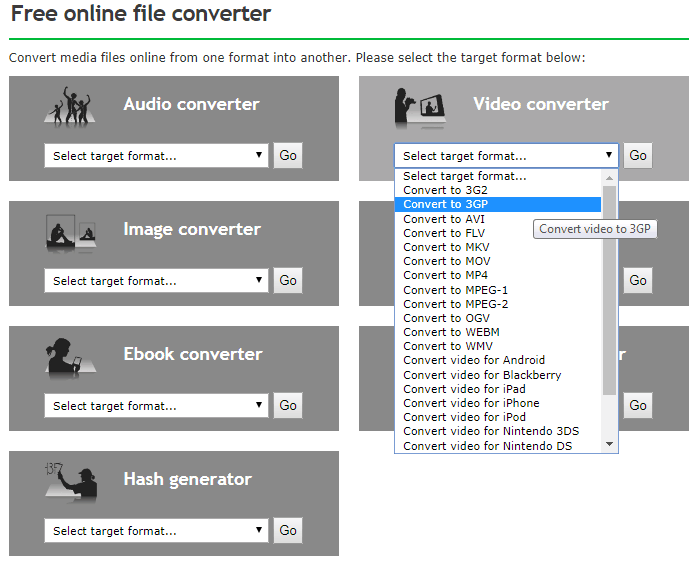
Anda tidak perlu susah-susah mencari Software pengubah Ekstensi File, Karena akan memakan waktu dan selain itu juga Memakan Kapasitas Memori penyimpanan PC atau laptop. Sebenarnya Banyak sekali Fungsi Tersembunyi pada Komputer atau laptop yang belum banyak di ketahui, dan sekarang saya akan mengungkapnya Satu per satu Mulai dari Artikel ini.
Contoh Cara Mengganti Format File Di PC tanpa Aplikasi yakni seperti di bawah ini :
Contoh : Merubah Format Gambar JPG ke PNG, Merubah Format Video MP4 ke MKV atau AVI, dan Sebagainya. Syaratnya File Harus Satu Jenis, Gambar ke Gambar, video ke video, musik ke musik. Jangan Mengubah Dengan Sembarangan seperti Merubah Musik.mp3 ke Musik.avi. Karena musik tidak bisa diubah ke video. Langsung saja ke tutorial Cara Mengganti Format File nya :
- Masuk Pada “File Explore” Seperti Pada Gambar dibawah.
- Klik Pada “Organize” dan Pilih “Folder and Search Options” Seperti Gambar dibawah.
- Nantti ada 3 Pilihan dan Pilih “View” Seperti gambar dibawah.
- Cari Tulisan “Hide extensions For known File type” dan hilangkan Centangnya Seperti Gambar dibawah.
- Dan jika sudah, Cek salah satu file yang akan di ubah ekstensinya Seperti gambar, dan ubahlah sesuai ekstensi yang anda Inginkan.
Baca juga tentang:
- 5 Cara Paling Ampuh Merubah Tampilan Android Menjadi iPhone FULL “TANPA ROOT”
- Download Port ROM CM12.1 5.1.1 Lollipop Untuk Andromax EC
- [UPDATE] Custom ROM MIUI 7 Andromax ES “Android 5.1.1 Lollipop”
Dan Selamat, anda sudah selesai menyelesaikan Cara Mengganti Format File Gambar Yang diinginkan. Mudah Sekali kan, Ternyata Banyak Tools Yang Berguna Di PC tanpa kita sadari, Sekian Tutorial Cara Mengganti Format File Di PC tanpa Aplikasi nya, Baca Juga Cara Kompres Gambar di PC dengan Adobe Photoshop.